Opera Privacidad y Seguridad
Opera es un navegador seguro que protege tu privacidad en Internet.
Con 30 años de experiencia construyendo navegadores seguros, entendemos que la privacidad no es sólo una característica, es un derecho.
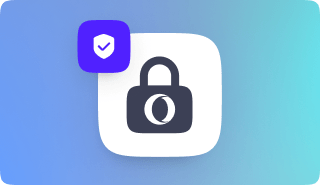
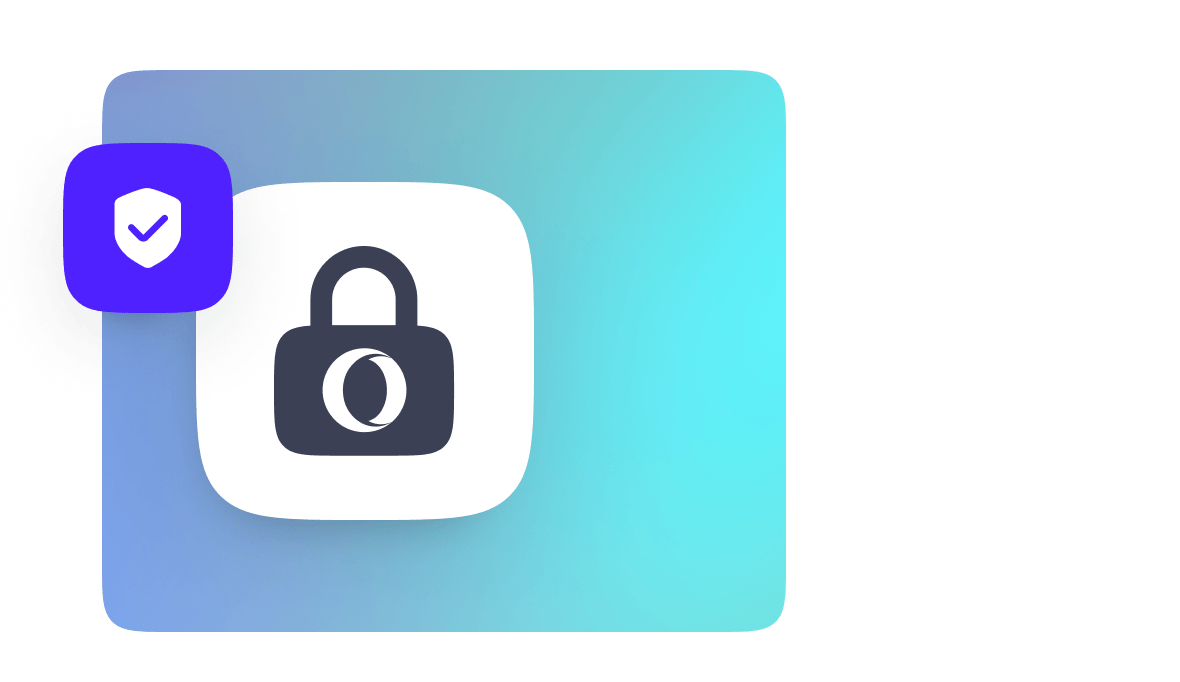
Privacidad por diseño
Como empresa europea, cumplimos las normas de privacidad más estrictas del mundo, independientemente del lugar del mundo en que te encuentres. Opera también incluye herramientas nativas para mejorar tu privacidad y seguridad.
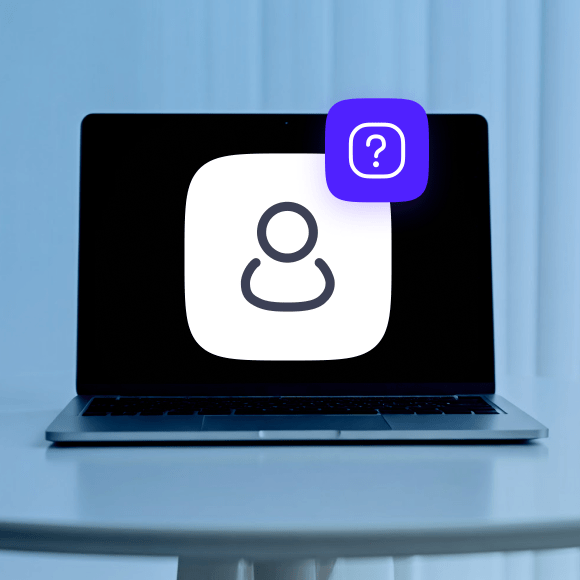
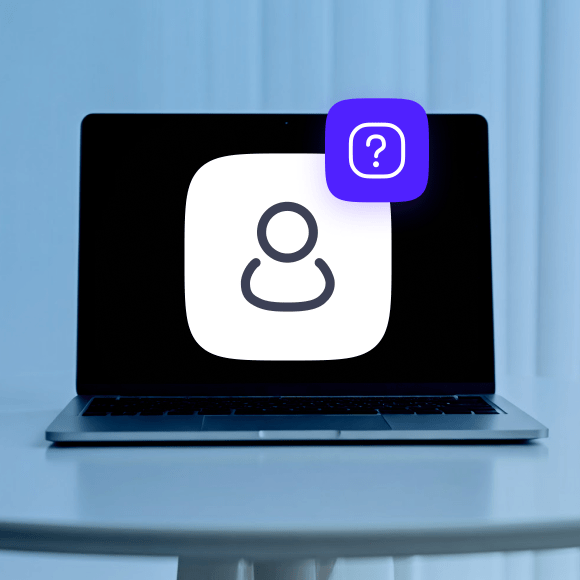
Anteponer tu intimidad
Puedes elegir compartir con nosotros algunos datos que utilizamos para mejorar y monetizar nuestros navegadores gratuitos. Cuando decides hacerlo, tus datos se almacenan de forma segura en Europa.


Construido en Europa
Nuestros navegadores se construyen en nuestros Centros Europeos de Investigación y Desarrollo de Polonia y Suecia.
Navegación segura basada en Chromium
Opera forma parte del ecosistema de código abierto Chromium, beneficiándose de su sólida infraestructura de seguridad, con servicios adicionales de mejora de la seguridad.
Construido con funciones nativas de privacidad
Los navegadores Opera incorporan potentes funciones para mejorar la privacidad.
Bloqueo de anuncios y rastreadores
VPN gratis y premium
Tu seguridad es nuestra prioridad
Nuestro equipo de seguridad aplica las mejores prácticas del sector y utiliza sólidas comprobaciones internas para garantizar que nuestros productos siguen siendo seguros.
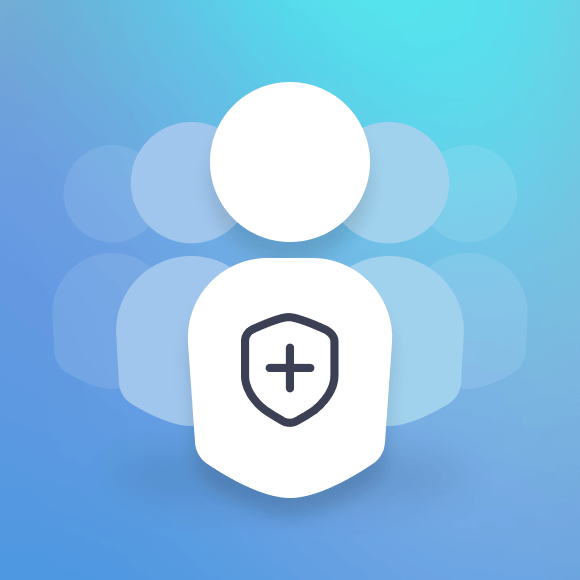
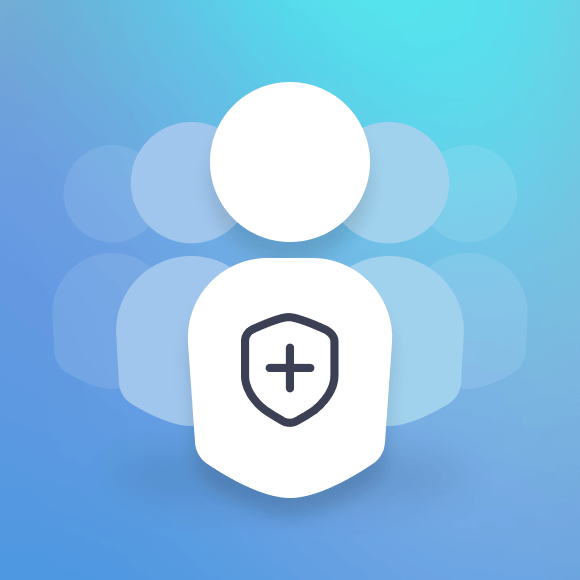
Equipo de seguridad dedicado


Programa Campeón de Seguridad


Buenas prácticas de seguridad
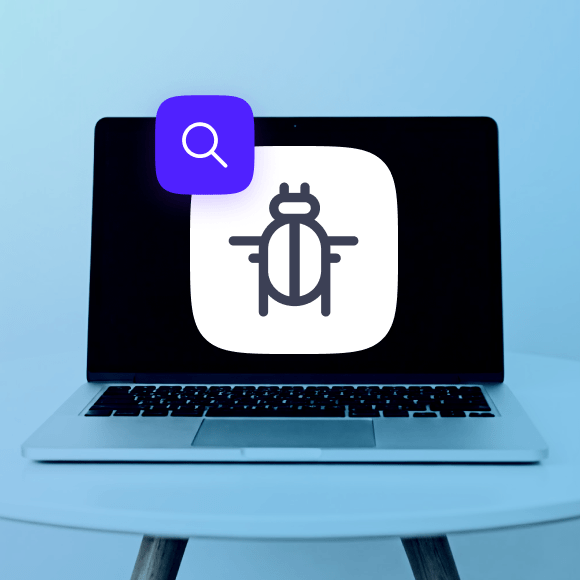
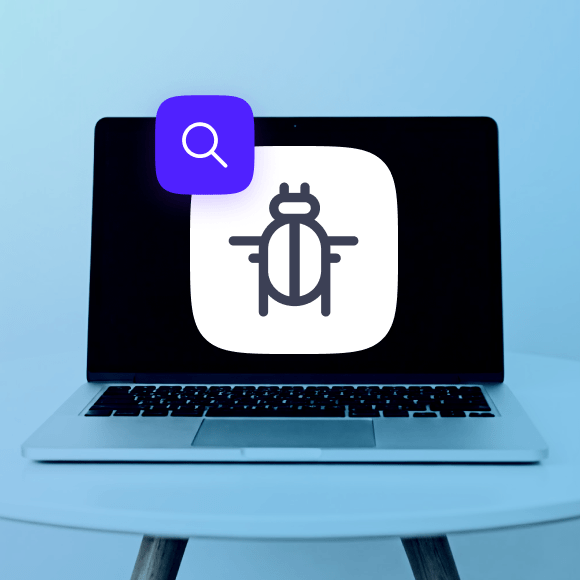
Colaboraciones en materia de seguridad
Mantente al día con el equipo de Seguridad de Opera
Más formas en las que Opera te protege
Qué datos puedes elegir compartir con Opera
- País
Comprobar en qué país te encuentras ayuda a personalizar el contenido para ti, como el idioma, las noticias y la marcación rápida.
- Artículos de Opera Newsfeed
Comprobar qué artículos lees en la fuente de noticias integrada de Opera te ayuda a mostrarte artículos y anuncios más relevantes.
- Categorías de sitios web
Comprobar las categorías de los sitios que visitas (por ejemplo, Noticias, Deportes, Estilo de vida, etc.) ayuda a mostrarte anuncios relevantes.
- Estadísticas de uso
Comprobar qué funciones se utilizan más y cómo configuras tu navegador nos ayuda a seguir mejorando el navegador.
- Análisis de fallos
Recopilar información sobre fallos (como información del sistema, hora y fecha, configuración del navegador) nos ayuda a comprender qué ocurrió y cómo solucionarlo.
Qué datos nunca recoge Opera
- We do not collect your exact location
We don’t care where you are, where you have been, or where you are going.
- We do not collect your browsing history
The exact websites you visit and your browsing activity is your own business.
- We do not collect any content you read, watch, or listen to
We don’t care what you do on the web. We love it if you do it in our browser though.
- We do not collect any information you type on the web
Emails, social media posts, searches, notes, poems, novels, etc. All these things are between you and the web.
- We do not collect VPN data
When you browse using Opera’s Free VPN or device-wide VPN Pro, we neither collect nor store any data whatsoever. Our no-log policy has been independently audited by Deloitte.
Cómo almacena Opera los datos de los usuarios
Para proporcionar componentes de infraestructura (por ejemplo, nuestra VPN), también mantenemos servidores en EE.UU. y en Singapur. Estos servidores no se utilizan para almacenar datos del navegador.
Cómo activar la VPN de tu navegador
- Ve a Configuración (Alt+P) Avanzada > Privacidad y Seguridad.
- En VPN, haz clic en Activar VPN.
- Aparecerá una insignia de VPN integrada en el extremo izquierdo de tu barra de direcciones y de búsqueda. Haz clic en el distintivo y activa o desactiva la VPN de tu navegador web.
Cómo bloquear anuncios y cómo bloquear ventanas emergentes
- Ve a Configuración (Alt+P)
- En Protección de la privacidad, activa Bloquear anuncios y navega hasta tres veces más rápido.
- Debajo, activa Bloquear rastreadores.
Cómo activar la protección contra la minería criptográfica
- Ve a Configuración (Alt+P)
- En Protección de la privacidad, haz clic en Administrar listas.
- Haz clic en NoCoin (Protección contra la minería de criptomonedas) para activar esta función de seguridad.
Cómo ajustar los controles de configuración del sitio
- Ve a Configuración (Alt+P) Avanzada > Privacidad y seguridad.
- En Privacidad y seguridad, haz clic en Configuración del sitio.
Cómo navegar en privado
- En Windows o Linux: Ctrl+Mayús+N o Menú O > Nueva ventana privada.
- En Mac: ⌘+Mayús+N o Archivo > Nueva ventana privada.
Cómo cambiar de motor de búsqueda
- Ve a Configuración (Alt+P).
- En Motor de búsqueda, selecciona tu motor de búsqueda preferido en el menú desplegable o haz clic en Gestionar motores de búsqueda.
Cómo activar el gestor de contraseñas de Opera
- Ve a Configuración (Alt+P) Avanzada > Privacidad y Seguridad.
- En Autorrelleno, selecciona Contraseñas.

